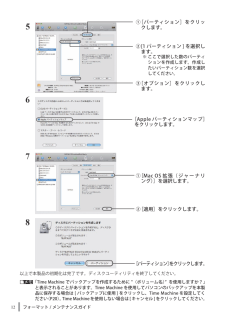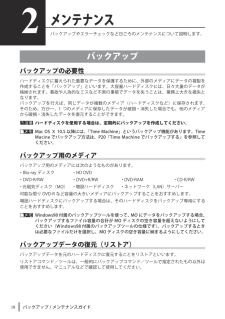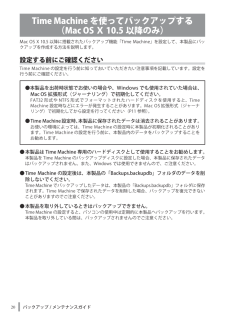Q&A
取扱説明書・マニュアル (文書検索対応分のみ)
"保存"8 件の検索結果
"保存"9 件の検索結果
全般
質問者が納得まずスタートボタンを押してコンピュータをクリックしてください。
DVDドライブと外付けのドライブが表示されるはずです。
ここでDVDドライブをクリックしてコピーするファイルをクリック
して右クリックで送るを選びます。送り先を外付けHDDの
ドライブに指定すればいいのです。
一括でやりたい場合は最初のファイルをクリックしたのち
Shiftキーを押しながら最終のファイルをクリックして右クリック
で送るです
頑張ってください
4944日前view105
全般
質問者が納得質問者様のおっしゃっていることがややこしくて
理解しにくいのですが
1.バックアップと普通の保存は同じです
2.保存出来るのはワードやエクセルのファイル
画像・動画・音楽です
ソフトは保存出来ません再インストールが必要です
バックアップとは異なるメディア2か所に取ります
これは片方が駄目になっても片方が助かるからです
その代りPCに保存してあるものは消してPCは軽く
なります
保存の場合は外付けHDDにコピーするだけで
PCの方は消すのが怖いです消すと残りは一つしか
無くなります
説明も混乱してきました
参...
4965日前view134
全般
質問者が納得http://buffalo.jp/product/hdd/external/hd-lbu2_n/
比較表によるとBuffalo Toolsの対応/非対応の差だけですのでHD-LB2.0TU2/Nをps3で使用すればいいんじゃないでしょうか。
外付けHDD比較表
...................HD-LBU2/Nシリーズ........... HD-LBU2シリーズ
Buffalo Tools .......- ...................................対応
5104日前view117
全般
質問者が納得USB接続で一台のパソコンに接続したている状態ですよね?
まずは、接続しているPCに共有フォルダを画面上)作り、その中にマイコンピューターで表示されるBUFFALO HD-LBF2.0TU2の(EとかF)のショートカットを作ります。
それぞれのPCに共有フォルダを作り(画面上)メイン(外付けHDが接続されている)PCにの共有フォルダにアクセス出来るようにすれば、どのPCからでもメインPC内の共有フォルダにアクセス可能になります。
因みに4台(うちMAC1台を含む)で使ってます。
5107日前view29
全般
質問者が納得http://detail.chiebukuro.yahoo.co.jp/qa/question_detail/q1072854675
5128日前view75
全般
質問者が納得HD-LBF2.0TU2にはパソコンからビデオカメラのデータやデジカメの画像、PCのバックアップの為のデータなど、色々な種類のデータを保存出来ますよ。
5178日前view28
全般
質問者が納得HDDの容量を増やせば、
もちろん保存できる容量が増えますが、
パソコンの動きが早くなる、
といった事はありません。
メモリの容量を増やせば動きが良くなることはあります。
よく、メモリとHDDの区別が分からない、という人がいます。
簡単に言うと、
HDDは、人間でいう大脳です。主に記憶します。
メモリは、数学の計算などの、『途中の計算』につかうメモ用紙のようなモノ、
だと俺は理解しています。
【補足】
メモリが元々2GBしかない、等の状況であれば増やせます。
OS(ウィンドウズ 等)にもよりますが...
4841日前view104
全般
質問者が納得そちら横置き可能なようですので、下にすべり止め防止の
シート(熱を溜めないような薄いもの)でも敷いて寝かして
使えばまず落とすことはないでしょう
縦置きでの使用で万全を期したいならば、100円ショップ等で
購入できるマガジンラックと耐震ゲルシートを組み合わせて
その中にHDDを設置してやればいいかもしれません
マガジンラックはHDDの幅の倍くらいの幅で、底面が完全に
フラットになっているものが理想です
四隅ないし6箇所くらいに耐震ゲルマットをつけてあげれば
多少の接触では倒れないですし、中のHDDが倒れた...
4497日前view49
Backup Utility の使いかた135011243 ver.01Backup Utility の使いかたBackup Utility は、パソコンのデータを簡単にバックアップ・復元できるソフトウェアです。バックアップをするドライブを選択するだけで、バックアップを行えます。特長●選択したドライブの全てをバックアップ選択したドライブの全てのデータをバックアップします。バックアップしたくない項目がある場合は、設定画面で追加できます。þÿ・パソコンで使用中のファイルはバックアップされません。・システムドライブをバックアップする場合は、「Windows」フォルダーと「Program Files」フォルダー内のファイルはバックアップされません。●1 度バックアップ設定を行えば、一定間隔または指定時刻に自動でバックアップを行います。(バックアップの時間設定は、設定画面で選択できます。)●いつのデータを復元するか画面を見ながら選べるバックアップしたデータは、画面のスナップショット(写真)と一緒に保存されるため、見た目で判断することができます。お使いになる前に・システムドライブのバックアップをする場合、「Windows...
Backup Utility の使いかた35※バックアップ先に設定できるのは、バッファロー製 USB ハードディスクのみです。※バックアップ先が表示されない場合は、バッファロー製 USB ハードディスクが正しく接続されていることを確認し、[ 更新 ] をクリックしてください。「バックアップ先が FAT32 ファイルシステムです」と表示されたら?バックアップ先のドライブが FAT32 形式でフォーマットされているため、1 ファイルが4GB 以上のファイルを保存できません(FAT32 形式の制限です)。4GB 以上のファイルを保存しなくてもよい場合は、[ はい ] をクリックして、設定を進めてください。4GB 以上のデータも保存したい場合は、設定を中止し、バックアップ先ドライブを NTFS 形式でフォーマットしてください。6①バックアップデータを保存したいドライブを選択します。②[次へ]をクリックします。※バックアップしたくないフォルダーがある場合は、[ 追加 ] をクリックして、バックアップしたくないフォルダーを選択してください。選択したフォルダーはバックアップされなくなります。[次へ]をクリックします。
ご使用にあたってソフトウェア仕様■暗号化機能● 暗号化方式 :AES128/256● 対応 OS :Windows7(32bit,64bit)/Vista(32bit,64bit)/XP/2000/ Me/98SE/98● 対応機器 :SecureLock+Guard の添付製品(本製品)のみ■暗号化ボックスの保護機能● 対応 OS :Windows7(32bit,64bit)/Vista(32bit,64bit) WindowsXPServicePack2 以降 Windows2000ServicePack4 以降※「Windows2000SP4対応の更新プログラムロールアップ1(KB891861)」が必要です。WindowsUpdate(http://windowsupdate.microsoft.com/)からインストールしてください。● 対応機器 :SecureLock+Guard の添付製品(本製品)のみ制限事項SecureLock +Guard のご使用にあたって、以下の制限事項があります。あらかじめご了承ください。■暗号化機能に関する制限...
(2)SecureLock +Guard の削除SecureLock +Guardの使用を中止する場合は、以下の手順でSecureLock +Guard を削除してください。þÿ・SecureLock +Guard を削除すると、暗号化したデータ(暗号化ボックス内のデータ)を読み出すことができません。・暗号化ボックスの保護機能を有効にしている場合は、SecureLock +Guard を削除する前に、暗号化ボックスの保護機能を無効に設定してください。1 [スタート]-[(すべての)プログラム]-[BUFFALO]-[SecureLock +Guard]ー[アンインストーラ]を選択します。以降は、画面の指示に従って削除してください。þÿWindows Vista をお使いの場合、「プログラムを実行するにはあなたの許可が必要です」と表示されることがあります。その場合は、[ 続行 ] をクリックしてください。データを暗号化する暗号化機能の使いかたを説明します。 暗号化ボックスを作成するデータを収録する暗号化ボックスを作成します。暗号化ボックス作成時の注意・暗号化ボックス作成時にお客様が容量を指定します。指定した容...
(4)23Windows 7/Vista をお使いの場合、以下の画面が表示されることがあります。その場合は、[はい]または [ 続行 ]をクリックしてください。45 画面には、本ソフトウェアの対応ドライブのみ表示されます。6「ボックス保護を有効にしました」と表示されたら、[OK]をクリックします。以上で暗号化ボックスの保護は完了です。[暗号化ボックス]ー[ボックス保護の有効/ 無効]をクリックします。[キャンセル]をクリックします。②[次へ]をクリックします。①メッセージをよく確認します。③[次へ]をクリックします。②暗号化ボックスを保存したドライブにチェックマーク( )を付けます。①「ボックス保護を有効にする」にチェック マ ー ク( ) を付けます。3 画面に従って保存先を指定すると、暗号化が解除されたデータがパソコンにコピーされます。暗号化ボックス内のデータを削除したい場合は、削除したいデータをクリックしてから[ファイルの削除]を選択してください。暗号化ボックスを削除するときは暗号化ボックスを削除する場合は、[暗号化ボックス]-[ボックスの削除]を選択し、削除するボックスを選択します。1以降は画面に従っ...
9フォーマット / メンテナンスガイドFAT32 形式でのフォーマットþÿ・Windows パソコンでフォーマットしてください。Macintosh でフォーマットすると、正常にフォーマットできないことや、フォーマットするのに時間がかかる場合があります。・付属ソフトウェア「DiskFormatter」でフォーマットしてください。Windows 7/Vista/XP/2000/Server 2003 の機能(ディスクの管理)でフォーマットすると、32GB以上の領域をフォーマットできません。・ 本製品に保存できる1ファイルの最大容量は、 4GBとなります(FAT32形式の制限です) 。Windowsパソコンで FAT32 形式にフォーマットします。フォーマットには、付属ソフトウェア「Disk Formatter」を使用します。以下の作業を行う前に、Disk Formatter をインストールしてください。ここでは例として、本製品の出荷時状態から再度フォーマットする手順を説明します。■フォーマットするWindowsパソコンを起動し、本製品をパソコンに接続してください。[スタート]-[(すべての)プログラム]-[BUF...
12フォーマット / メンテナンスガイド5678以上 で本製品の初期化は完了です。ディスクユーティリティを終了してください。 「TimeMachine でバックアップを作成するために "(ボリューム名)” を使用しますか?」と表示されることがあります。TimeMachine を使用してパソコンのバックアップを本製品に保存する場合は [ バックアップに使用 ] をクリックし、Time Machine を設定してください(P20)。TimeMachineを使用しない場合は[キャンセル]をクリックしてください。① [MacOS 拡張(ジャーナリング)]を選択します。② [適用]をクリックします。[Appleパーティションマップ]をクリックします。[パーティション]をクリックします。① [パーティション]をクリックします。③ [オプション]をクリックします。② [1 パーティション ] を選択します。※ ここで選択した数のパーティションを作成します。作成したいパーティション数を選択してください。
18バックアップ / メンテナンスガイド2メンテナンスバックアップやエラーチェックなど日ごろのメンテナンスについて説明します。バックアップバックアップの必要性ハードディスクに蓄えられた重要なデータを保護するために、外部のメディアにデータの複製を作成することを「バックアップ」といいます。大容量ハードディスクには、日々大量のデータが格納されます。事故や人為的なミスなど不測の事態でデータを失うことは、業務上大きな損失となります。バックアップを行えば、同じデータが複数のメディア(ハードディスクなど)に保存されます。そのため、万が一、1 つのメディアに保存したデータが破損・消失した場合でも、他のメディアから破損・消失したデータを復元することができます。.ハードディスクを使用する場合は、定期的にバックアップを作成してください。 MacOSⅩ10.5 以降には、「TimeMachine」というバックアップ機能があります。TimeMacine でバックアップ方法は、P20「Time Machine でバックアップする」を参照してください。バックアップ用のメディアバックアップ用のメディアには次のようなものがあります。・Blu-...
20バックアップ / メンテナンスガイドTimeMachine を使ってバックアップする(MacOSⅩ10.5 以降のみ)Mac OS X 10.5以降に搭載されたバックアップ機能「Time Machine」を設定して、本製品にバックアップを作成する方法を説明します。設定する前にご確認くださいTime Machine の設定を行う前に知っておいていただきたい注意事項を記載しています。設定を行う前にご確認ください。●本製品を出荷時状態でお使いの場合や、Windows でも使用されていた場合は、MacOS 拡張形式(ジャーナリング)で初期化してください。FAT32 形式や NTFS 形式でフォーマットされたハードディスクを使用すると、Time Machine 設定時などにエラーが発生することがあります。Mac OS 拡張形式(ジャーナリング)で初期化してから設定を行ってください(P11 参照)。● TimeMachine設定時、本製品に保存されたデータは消去されることがあります。お使いの環境によっては、Time Machine の設定時に本製品が初期化されることがあります。Time Machine の設定を行う前...
- 1
- 1